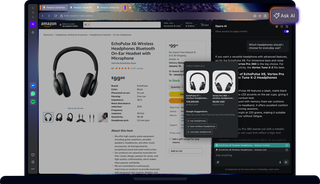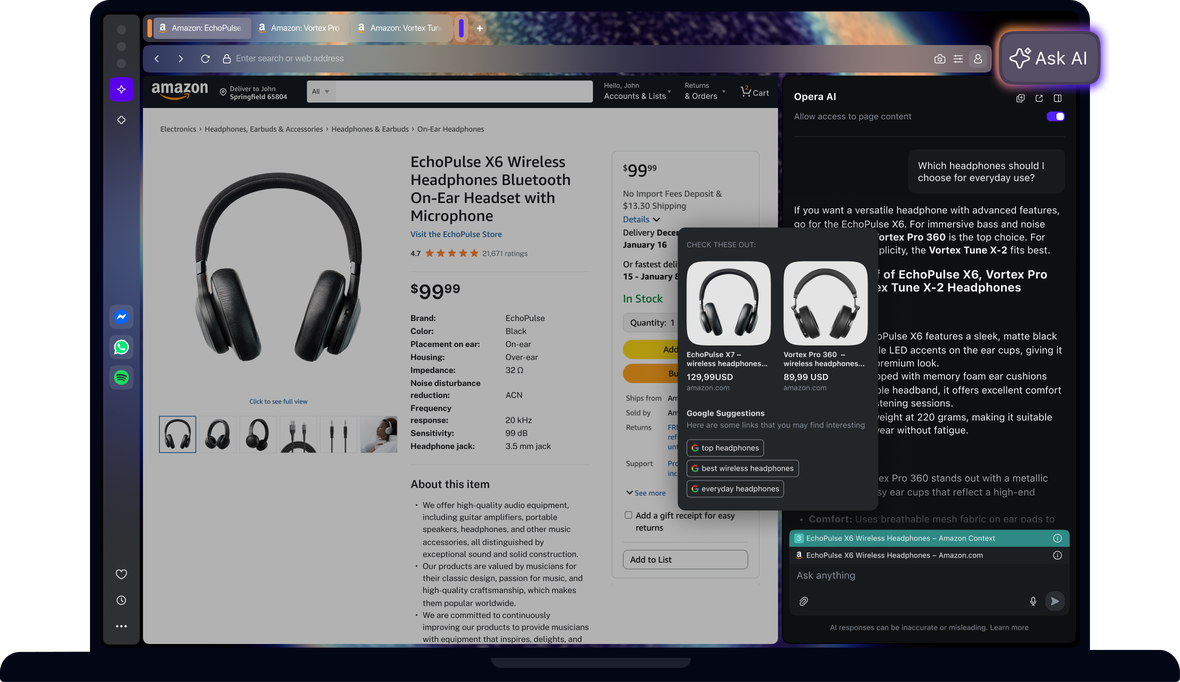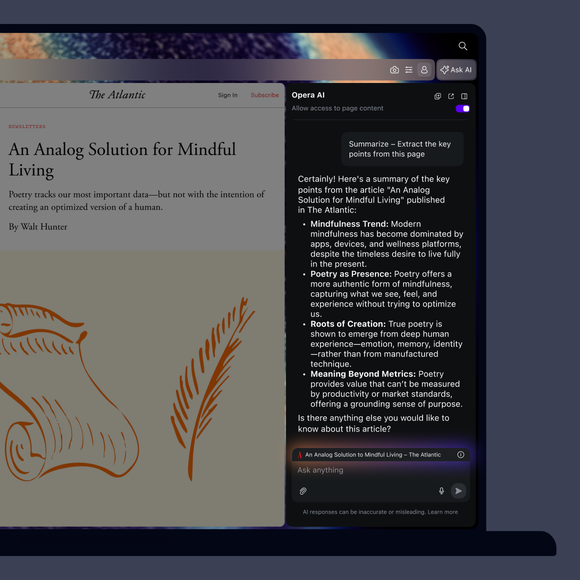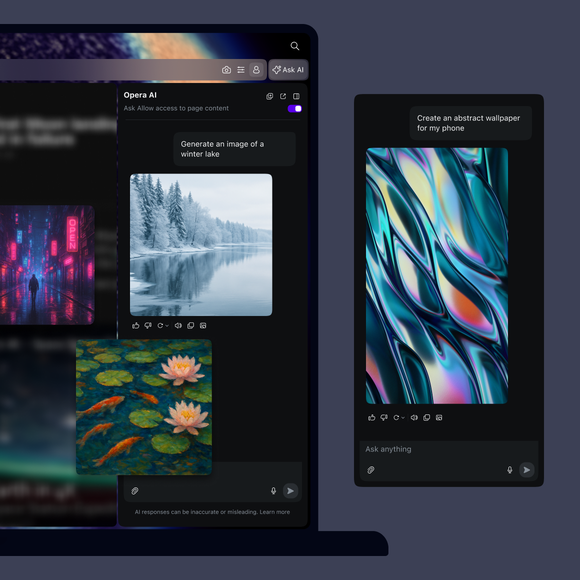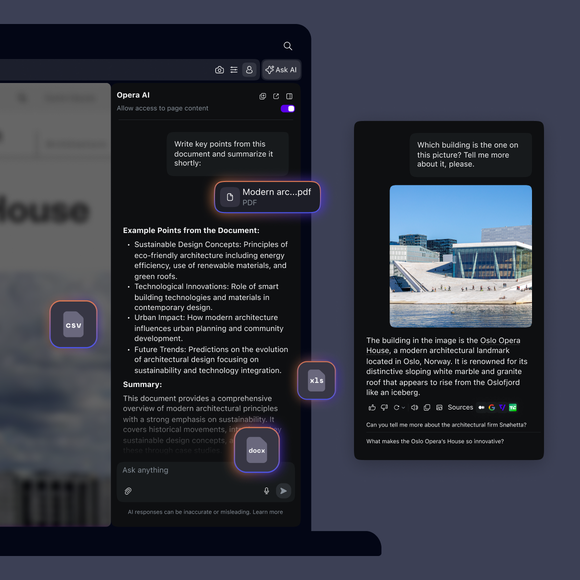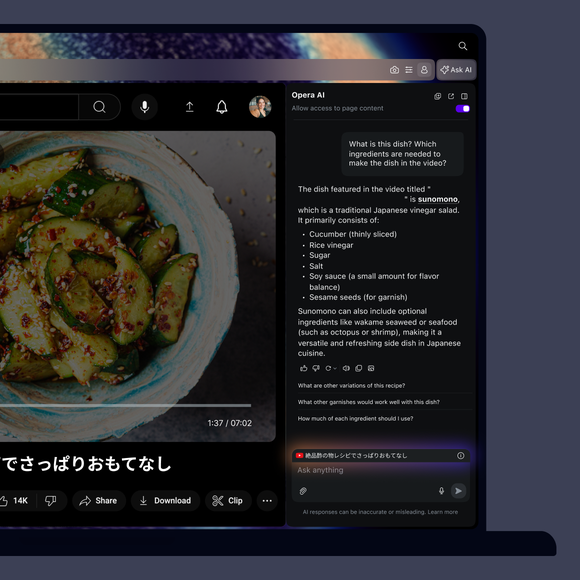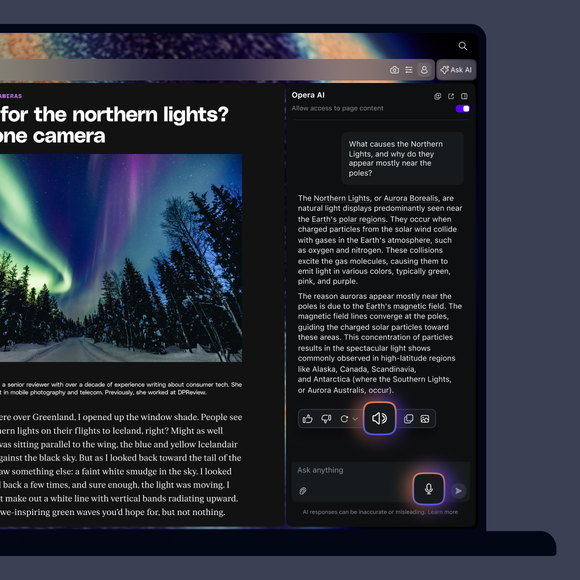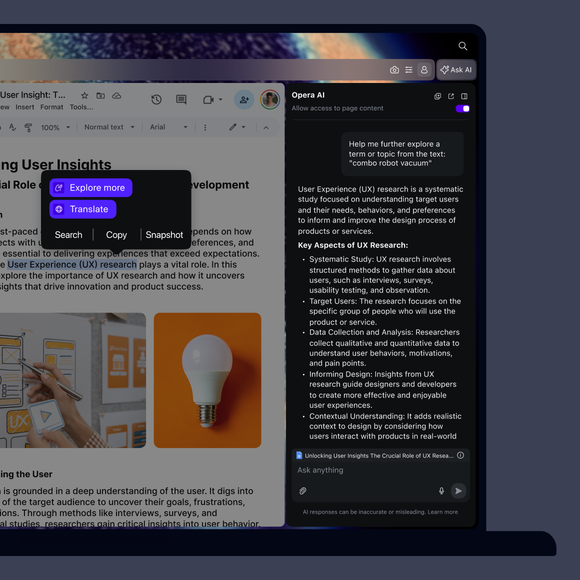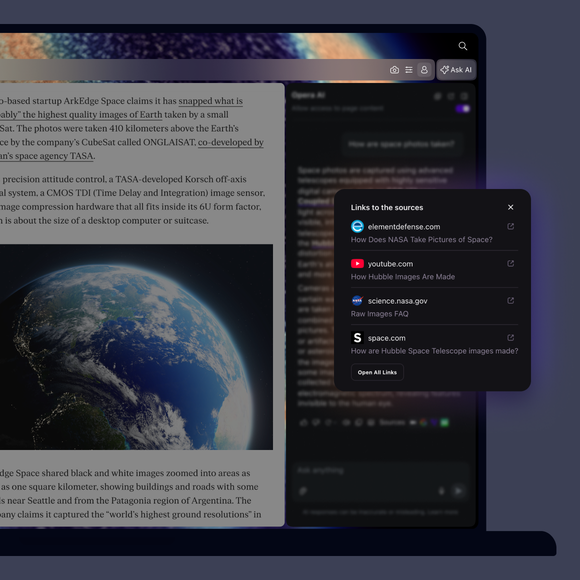Opera AI
Il comprend le contexte de tes onglets, génère des images, analyse des fichiers et peut même traduire des vidéos YouTube, le tout sans inscription. Voir plus
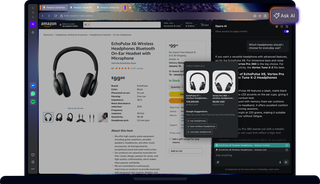
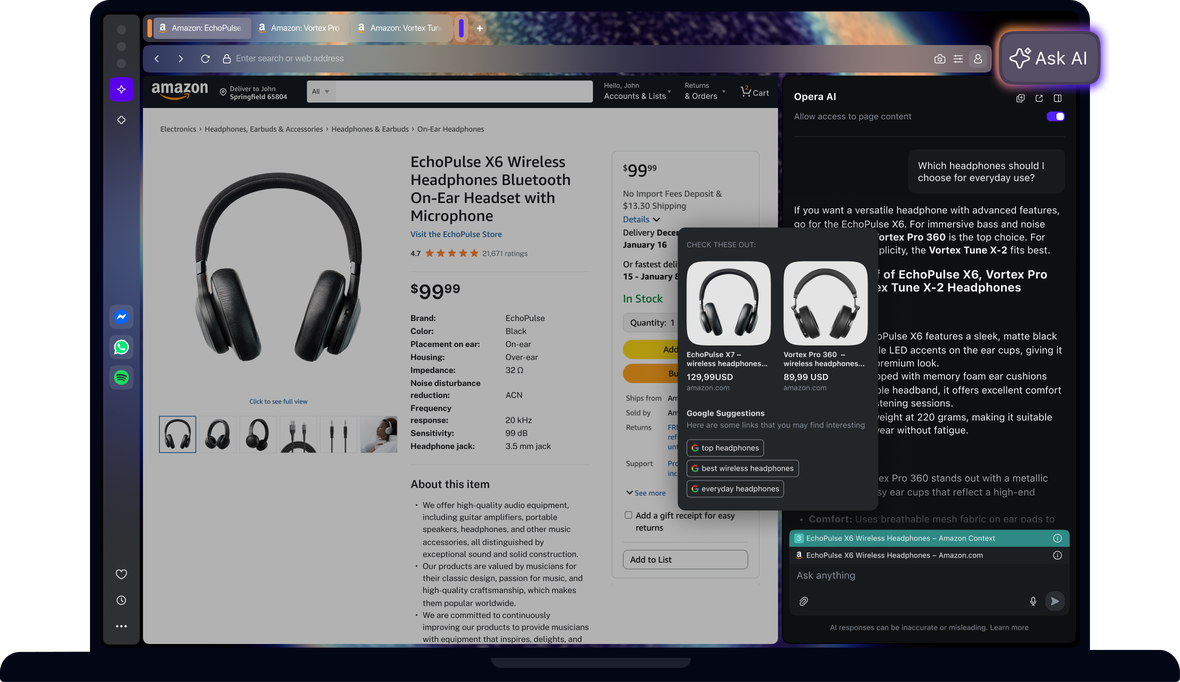
Avantages de l'IA d'Opera
Génère des images, analyse des fichiers, résume des vidéos YouTube et obtiens des réponses actualisées dans plus de 50 langues, le tout complètement gratuitement.

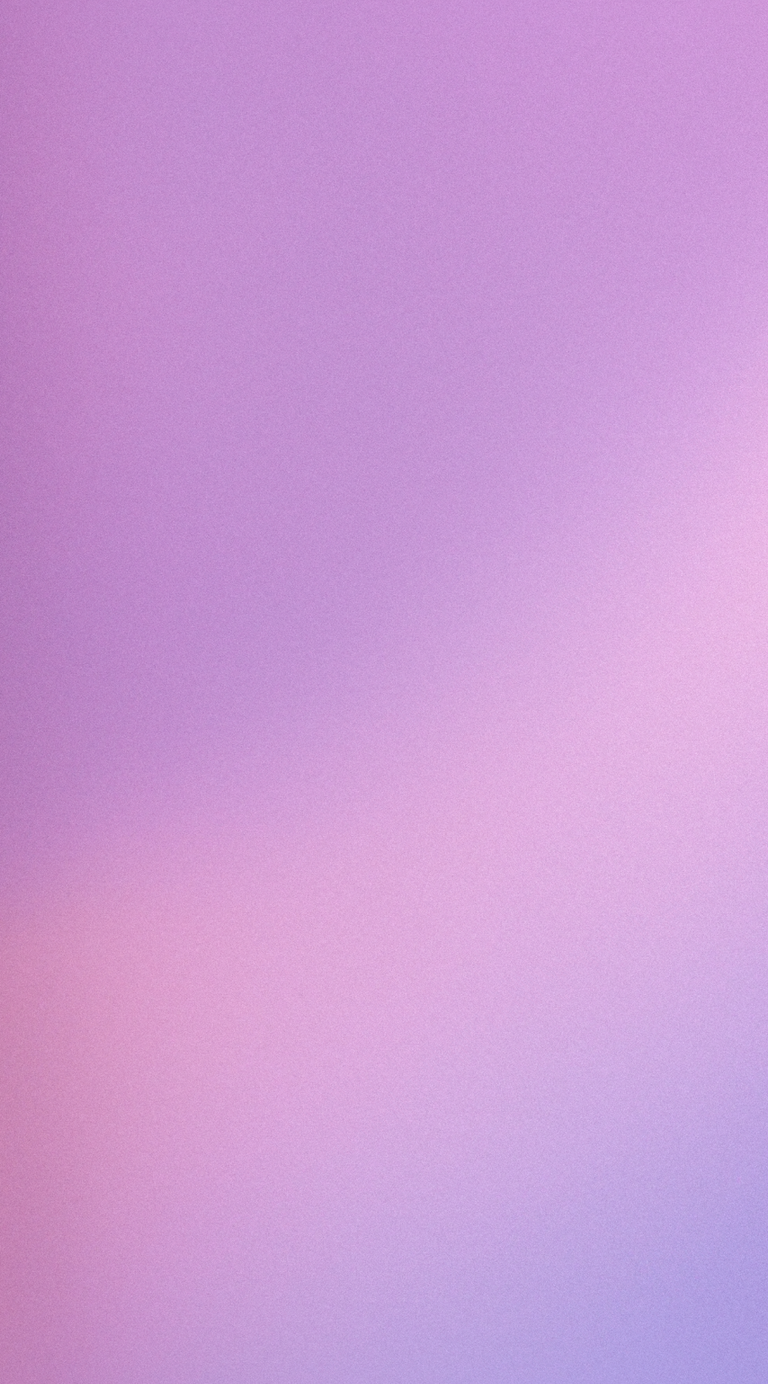
Chat et création avec Opera browser AI
Pourquoi Opera AI se trouve-t-il à droite (barre d'outils) au lieu de la barre latérale ?
Opera AI est conçu comme un assistant placé à droite pour une meilleure expérience de navigation. L'emplacement de la barre d'outils empêche l'assistant de couvrir le contenu de la page, évite les fermetures accidentelles dues à de mauvais clics et permet à l'IA de rester disponible dans le contexte de la page que tu consultes. Il te permet également d'utiliser l'IA en même temps que les services de la barre latérale (messageries, musique) sans les remplacer.
Dois-je me connecter pour utiliser Opera AI ?
Non, tu n'as pas besoin de te connecter pour utiliser Opera AI. Il est disponible sans créer de compte.
Pour utiliser Opera AI sans te connecter, assure-toi que ton navigateur est mis à jour avec la dernière version. Ensuite, clique sur Ask AI en haut à droite pour commencer. Tu devras accepter les conditions d'utilisation la première fois que tu l'utiliseras.
Quelles sont les limites de l'utilisation sans compte de la génération d'images ?
La génération d'images est limitée à cinq images par jour pour les utilisateurs sans compte, et à 100 images par jour pour les comptes avec signature. D'autres fonctions non liées aux images restent disponibles sans compte, mais l'ouverture d'un compte pourrait débloquer des quotas plus élevés ou des fonctions supplémentaires à l'avenir.
Comment puis-je générer des images ou télécharger des images pour les analyser ?
Pour générer une image, décris ce que tu veux dans l'entrée du chat et envoie l'invite. Pour que Opera AI analyse les images, clique sur le + à côté de l'entrée du chat et télécharge une image. Tu peux ajouter plusieurs images à une seule invite et poser des questions à leur sujet dans la conversation.
Existe-t-il un raccourci clavier pour ouvrir Opera AI ?
Oui, tu peux ouvrir Opera AI avec les raccourcis Ctrl+O (Windows) et Cmd+O (macOS).
Puis-je empêcher Opera AI d'accéder au contenu d'une page ou d'un onglet ?
Oui, tu peux activer ou désactiver l'accès aux pages dans l'interface de chat d'Opera AI. Si tu désactive cette option, Opera AI ne lira pas le contenu de la page Web ou de l'onglet, et ne l'utilisera pas comme contexte pour ses réponses.
Comment désactiver le bouton Ask AI ou désactiver complètement Opera AI ?
Ouvre Easy Setup ou Settings(Alt+P) et désactive Opera AI. Cela supprimera le bouton Ask AI de la barre d'outils, désactivera les infobulles d'invite AI et déchargera Opera AI du navigateur.
Comment puis-je donner mon avis sur Opera AI ?
Ouvre Opera AI et clique sur l'icône de feedback (smiley) en haut à droite du panneau pour envoyer un feedback rapide. Pour des rapports détaillés et des discussions, visite nos forums Opera.
Tu mérites un meilleur navigateur